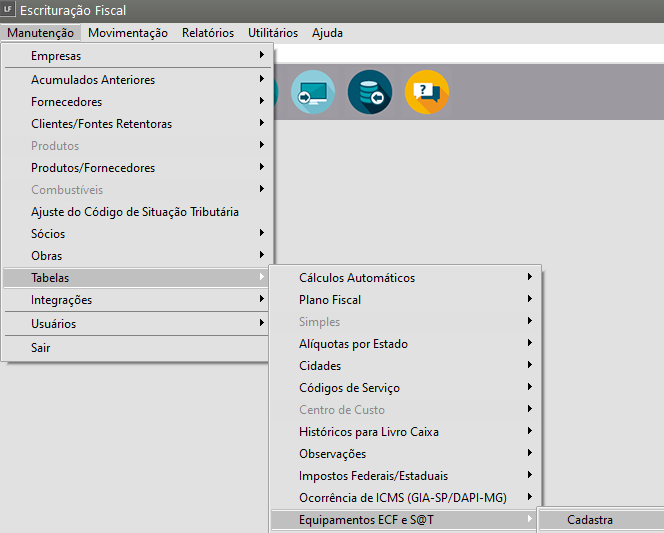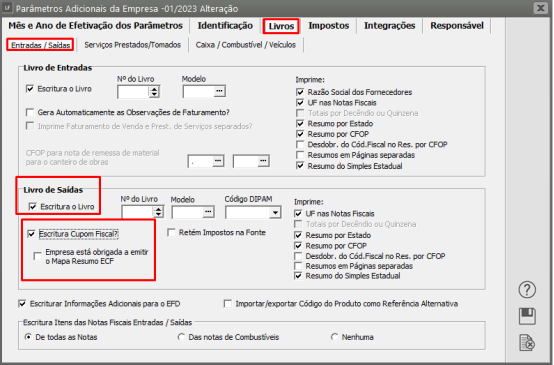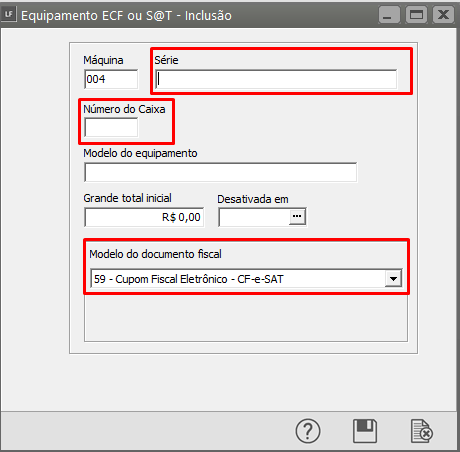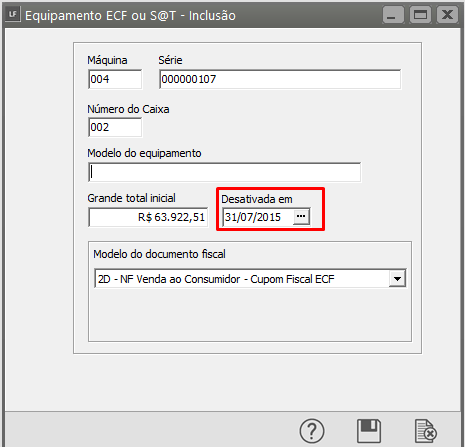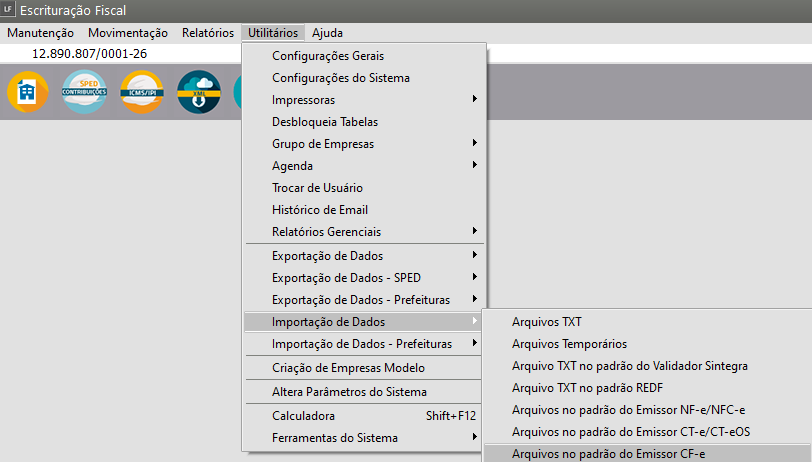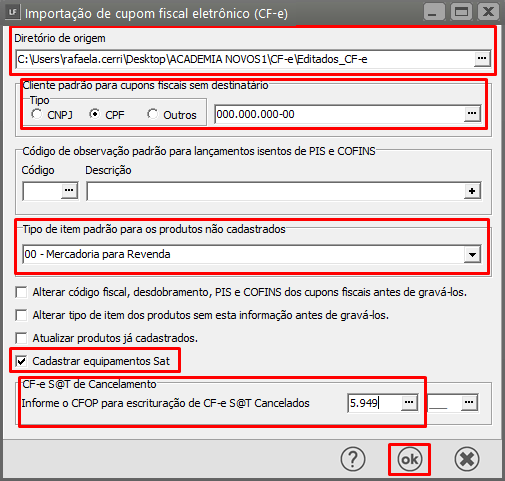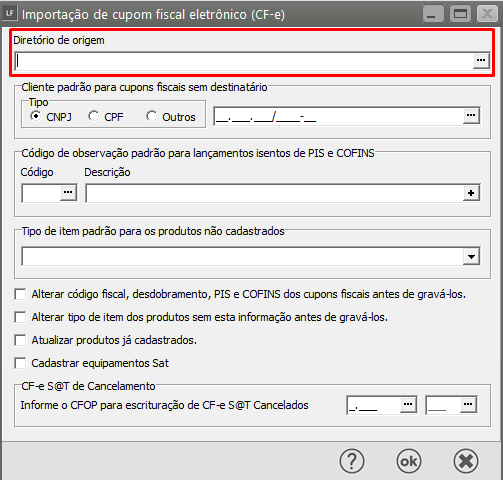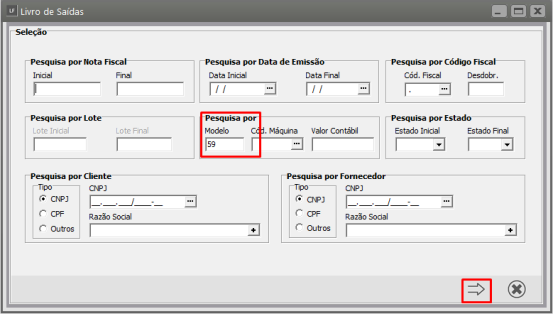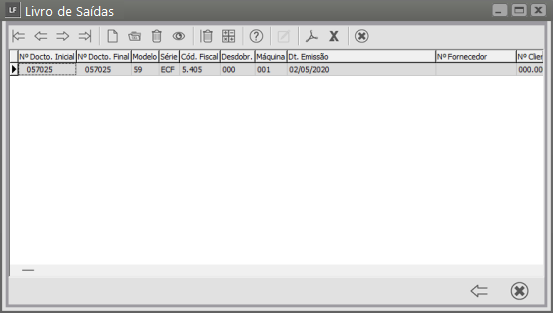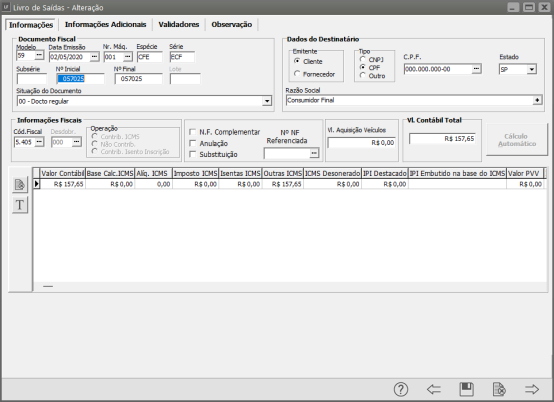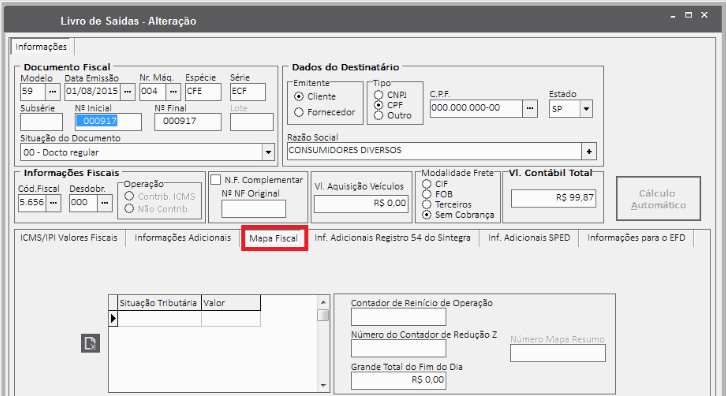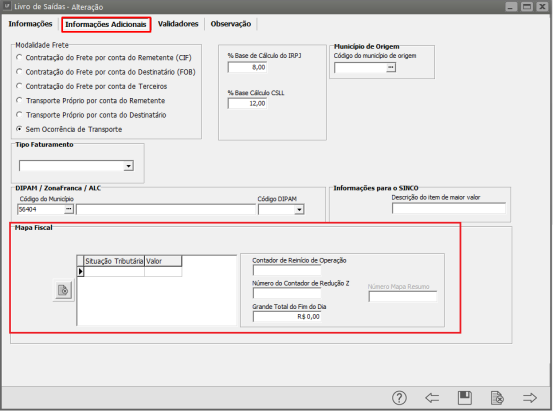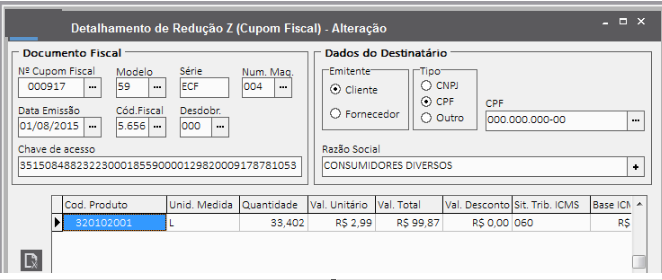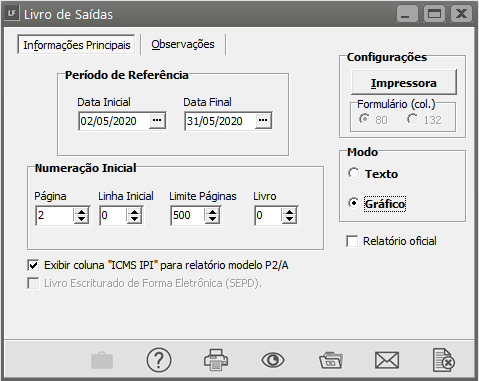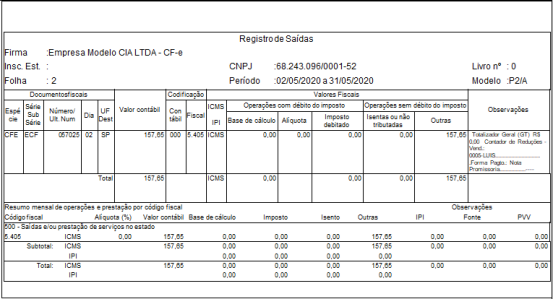Importação do CFe - SAT (Modelo 59)
Será necessário o preenchimento dos seguintes campos:
Máquina: é uma numeração definida pelo cliente
Série: o tamanho do campo da série para o CFe contém 9 caracteres, mas o nosso sistema permite informar 21 dígitos por causa de outros modelos.
N° de ordem: se refere ao número caixa que consta no arquivo xml.
Modelo do documento fiscal: selecionar 59 – Cupom Fiscal – Ct- e – SAT.
Obs.: Suponhamos que já existe um número de série igual ao número caixa do xml, exemplo acima 002, sendo que um é modelo 2D e o outro será 59, PRIMEIRAMENTE antes de cadastrar a modelo 59 o cliente terá que desativar um dos modelos que neste caso seria o 2D, pois ele substituirá o modelo 2D para 59.
Importação do xml
Para realizar a importação deverá ser acessado o menuMenu Utilitários/rios> Importação de dados/dados> Arquivos no padrão do emissor
CF-e.
No campo Diretório do Arquivo Origem, informe a pasta onde estão salvos os arquivos XML.
Também será verificado durante a importação se o cliente do cupom fiscal do já possui cadastro. Se esse cadastro não existir, ele será feito automaticamente durante a importação.
Para os XMLs que não possuem Cliente cadastrado, será considerado o cliente do campo Cliente padrão para os cupons fiscais sem destinatário.
Indicar um CFOP para notas canceladas.
Informar também o Tipo de item dos produtos.
Selecionar para Cadastrar equipamentos Sat.
Ao clicar em Ok o sistema iniciará a importação do XML dos Cupons Fiscais.
Depois de todas as notas fiscais importadas o Sistema dará mensagem “Importação concluída com sucesso”.
Para verificar a importação realizada, acesse o Menu Movimentação> Escrituração dos Livros Fiscais> Escrituração do Livro de Saídas> Manutenção.
Faça a pesquisa pelo Modelo da Nota (59).
Importante: Clique na Seta Avança.
O Sistema abrirá a aba tela com os Cupons que foram importados anteriormente, peça a visualização ou edição da mesma.
Importante: a aba “Informações” o mapa fiscal” fiscal será preenchidapreenchido automaticamente futuramente. Verificamos que essas informações não gerarão erros nos SPEDs (ICMS/IPI e Contribuições), Esta aba servirá para conferência de relatórios.
Referente ao cadastro do produto na importação do SAT, seguirá a regra do NFe,NF-e, se o código do produto tiver mais de 13 dígitos o sistema desconsiderará os primeiros dígitos até que fique 13 digitos,dígitos, exemplo:
=> 112528523108043 (código de produto), na importação no cadastro do produto o código será 2528523108043.
Para acessar os produtos escriturados nos Cupons Fiscais acessar o Menu Movimentação> Escrituração dos Livros Fiscais> Detalhamento da Redução Z (Cupom Fiscal).
OBSERVAÇÃO:
Para a mesma situação, quando o código do produto ultrapassar 13 dígitos, mas o cliente utiliza a a referência alternativa,alternativa, o código do produto dará sequencia no código do produto do último produto cadastrado e o código completo (com todos os dígitos) irá para campo referência alternativa.
Exportações
EFD ICMS/IPI
Registros:
C800 corpo do cupom fiscal.
C850 registro analítico do Cfe.CF-e.
C860 identificação do equipamento.
C890 resumo diário.
EFD Contribuições
Registros:
C860 corpo do cupom fiscal.
C870 resumo diário.
Para a emissão do relatório acessar o Menu Relatórios> Livros Fiscais> Livro de Saídas.